ワードプレスでブログを運営していく上で必要になってくるのが独自ドメインですよね?
あなたはどこでドメインを取得しようと考えていますか?
お名前ドットコムでドメインを取得して、エックスサーバーで契約といった流れをよく見ます。
ですが、そのエックスサーバーでもドメインは取得することが出来ます。
そしてタイミングによっては無料で取得できるキャンペーンなんてものもやっていたりします。
通常のドメインの料金と一緒に、キャンペーンなどの紹介とエックスサーバーでのドメインの取得方法を説明します。
今回は「エックスサーバーでドメイン取得のやり方は?無料キャンペーンや料金について紹介」と題してお届けします。
目次
エックスサーバーでドメイン取得のやり方は?
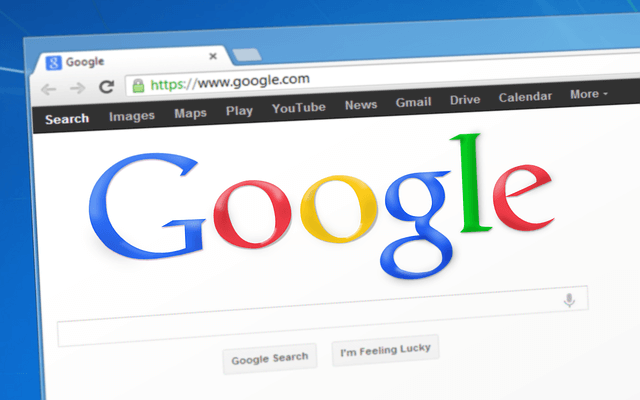
エックスサーバーでのドメインの取得方法について紹介していきます。
エックスサーバーのアカウントを持っていない場合と、アカウントを持っている場合両方の場合を説明します。
エックスサーバーのアカウントを持っていない場合
エックスサーバーのホームに行ってもらい、上のメニューの「お申込み」をクリックします。
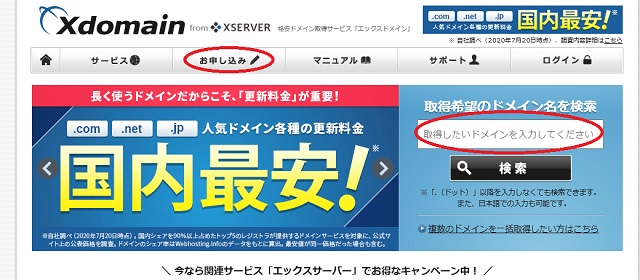
もしくは右の「取得希望のドメイン名を検索」から希望のドメインを入力して検索することもできます。
デザインが変わる場合がありますので、お申込みからの方が確実かもしれません。
「お申込み」を押すとドメインの新規取得の画面に飛びますので、結局一緒ですが、好きな文字を入力して検索します。
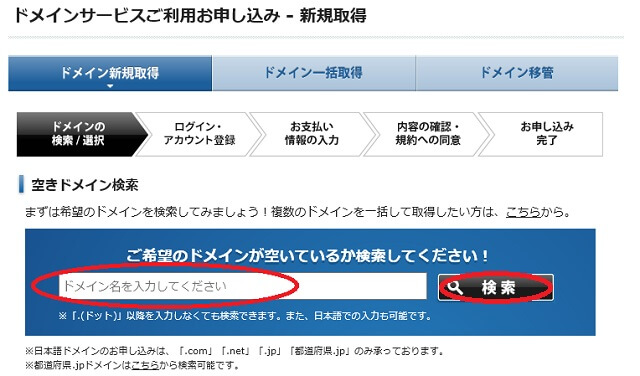
検索すると、ドメイン取得にはエックスサーバーのアカウントが必要ですので、ここでアカウントを登録します。
言われた通りに順番に入力していってください。
今回はこのブログのドメインで検索してみました。
このサイトが「.com」で取得しているため、「取得できません」と出てきますね。
このように他の人がすでに使っているドメインは取得できないので、選ぶことが出来ません。
逆に誰も使っていないドメインの場合は、取得することができます。
もし自分の希望するドメインが取得できない場合は、取得できるものがあるまで検索しましょう。
そして取得したいドメインが見つかりましたたら、左にチェックを入れて登録年数を1~5年の間で選び、「取得手続きに進む」のボタンを押してください。
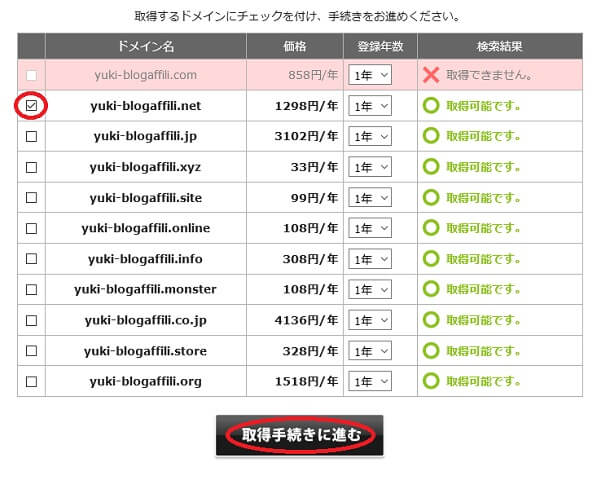
次にお支払い方法の選択をします。
以下のようにクレジットカード、コンビニ、銀行振込、ペイジーの4通りの決済方法が選べます。
お好みの決済方法を選んで、必要事項を入力の上、下の「お申込内容の確認」のボタンを押してください。
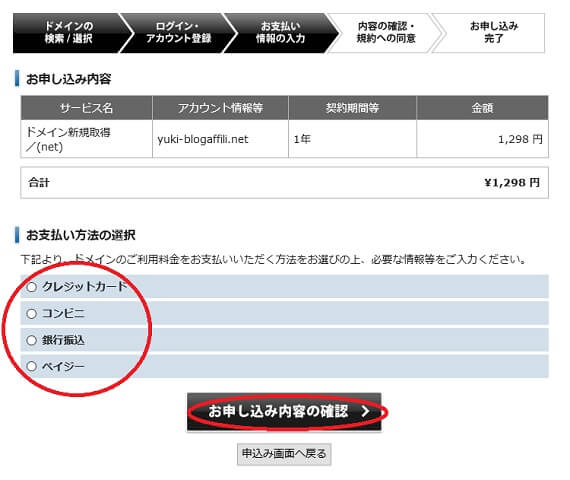
次にドメインの金額の確認と、「エックスドメインの利用規約」と「個人情報に関する公表事項」が表示されますので、よく読んでよかったら「同意する」にチェックを入れて「申し込む」のボタンを押します。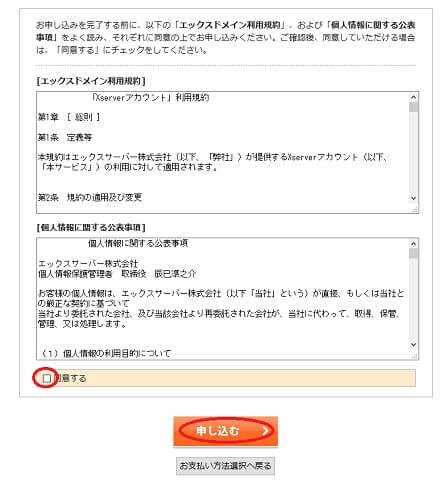
これでドメインの取得が完了です。
お申込み内容が表示されて詳細等は登録されているメールアドレスに送信されますので、ご確認ください。
エックスサーバーのアカウントを持ってる場合
次にエックスサーバーですでに契約している場合を説明します。
まずエックスサーバーにログインしてもらいエックスサーバーアカウントのトップページに移動してください。
左側にありますメニューの「契約関連」の「+サービスお申込み」のボタンをクリックします。
するとサービスお申込みの画面に飛び、サーバーからクラウドストレージ、ネットショップなどのサービスが新規で申し込みできるようになっています。
ドメインの場合は下にありますので、探してください。
「ドメイン」の項目の「新規申し込み」のボタンを押します。
すると「利用規約」と「個人情報に関する公表事項」が表示されますので、よく読んでよかったら「同意する」のボタンを押してください。
次にドメインの新規取得をしていきます。
www.□.
の□の部分にあなたの取得したいドメインを入力し、下にcom、net、jpなどのドメインの後半を選ぶこともできますので、チェックしていきます。
もし特に決まってなかったら「全選択」にチェックを押して「ドメイン名チェック」のボタンを押して検索してしまえばいいかと思います。
チェックボタンを押すと下に候補が出てきますので、そこから選んでチェックを押して登録年数を選択、一番下の「お申込内容の確認・料金のお支払い」ボタンを押します。
そして以下のようにクレジットカード、コンビニ、銀行振込、ペイジーの4通りの決済方法が選べますので、お好きな支払い方法を選んで決済画面へと進みます。
決済情報を入力して支払いが出来ましたら、ドメインの取得は完了です。
エックスサーバーのドメインの無料キャンペーンや料金について紹介
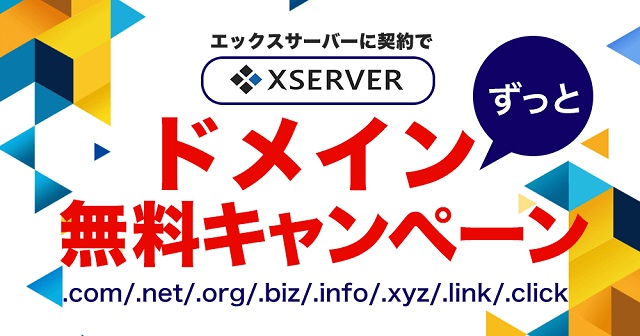
そして通常ドメインを取得するにはいくらかお金を支払わなければいけませんが、エックスサーバーでは定期的に無料キャンペーンが実施されています。
確認すると、定期的に2か月間のキャンペーンがやっています。
現在2020年7月ですと、ドメイン永久無料のキャンペーンをやっていました。
通常年払いで契約しないといけないので、それが永久無料となるとかなりお得ですよね。
またキャンペーンで1年間無料というものが多い印象です。
今回は永久無料なので特別といった感じだと思われます。
ただこのキャンペーンには、エックスサーバーの契約が必要です。
今回僕もエックスサーバーに契約して、ドメインも無料で取得できましたが、サーバーのお試し期間を使用したら利用できないようでした。
全部のキャンペーンがそうなのかはわかりませんが、よく詳細を読んでから契約してくださいね。
エックスドメインの通常の料金は?
ではキャンペーン時以外のエックスドメインの通常の価格はいくらくらいなのでしょうか?
トップページに紹介されていたドメインは以下のような金額でした。
- .com 780円
- .net 1180円
- .xyz 30円
- .jp 1180円~
- .site 90円
- .online 99円
- .blog 980円
- .fan 99円
- .monster 99円
- .website 99円
2020年7月現在の金額ですので、公式の![]() ホームページより正しい金額は確認してください。
ホームページより正しい金額は確認してください。
安いものもあれば、お名前.comに比べると高いものもありましたね。
ですが、エックスドメインはホームページにも記載されていましたが、更新料が安く設定されています。
キャンペーンを利用したら安く利用できるかもしれません。
何年も使うとなったらどこがお得かそのドメインによって変わってきますので、そのあたりも考えて取得してくださいね。
サーバーと一緒の方がアカウントも増やす必要がなく、管理も楽という場合もありますし、初期費用はなるべく安く抑えたいという方もいるかと思います。
そのため、あなたが何を求めているかによって、ドメインの取得場所も変わってくるのではないでしょうか?
色々なサイトを見ていいと思ったところでドメインを取ってくださいね。
まとめ
今回はエックスサーバーでのドメイン取得のやり方を紹介してきました。
エックスサーバーのドメインはエックスドメインというサービスになるようです。
エックスサーバーを契約するなら、紹介したように無料キャンペーンがあったりしますので、そのキャンペーンを待った方がいいかもしれません。
ただどのタイミングでキャンペーンが始まるのかわかりませんので、そのあたりは注意が必要ですが、見た感じ定期的にはやっていますので、それまでに他の準備をしておくのもいいですね。
料金なども紹介してきましたが、その時によって多少金額が前後する場合がありますので、それぞれのサイトを見て最終的にどこで取得するのか決めてくださいね。
以上、「エックスサーバーでドメイン取得のやり方は?無料キャンペーンや料金について紹介」と題してお届けしました。






